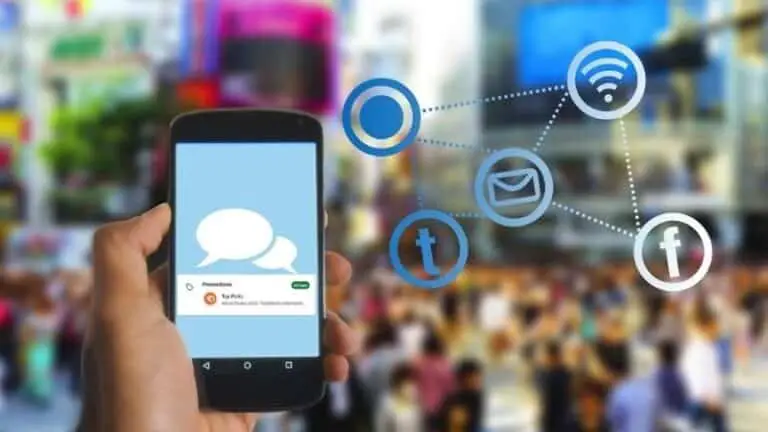7 sätt att snabbt fixa problem med YouTube Black Screen
Googles YouTube är den ledande videoströmningsplattformen och är också en go-to-plattform för många när det gäller att titta på videor online. Tjänsten fungerar också felfritt för det mesta, oavsett om det är på webben eller mobilappar.
Ibland kan du dock stöta på problem med Youtube och i vissa fall är det inte lätt att fixa dem. Här ska vi visa dig sju olika metoder som du kan prova om YouTube visar svart skärm istället för att spela upp video.
1. Kontrollera internetanslutningen
Om videon på YouTube inte laddas och leder till en svart skärm eller om endast en delvis sida laddas är det första du måste göra att verifiera att internetanslutningen fungerar korrekt. Dessutom kan ibland högre ping också leda till sådana problem.
2. Uppdatera din webbläsare
Kontrollera om webbläsaruppdateringen är tillgänglig om du fortfarande har problemet. Om du inte nyligen har uppdaterat din webbläsare, gör det. Det är en bra idé att hålla webbläsaren uppdaterad, vilket kan åtgärda det underliggande problemet och introducera några nya funktioner.
3. Rensa cacheminnet och kakorna
Ibland kan webbläsarens cacheminne och cookies komma i konflikt med webbläsarens prestanda och det kan orsaka problem som Youtube som visar svart skärm eller att YouTube inte fungerar.
Du bör försöka rensa webbläsarens cacheminne och cookies för att undvika sådana problem. Om du är orolig för sparade data som lösenord, var säker på att radering av cacheminne och cookies i en webbläsare är säkert och inte påverkar dina sparade data.
4. Rensa DNS -cachen
Även om dessa data är avsedda att ladda webbsidor snabbare, kan de också skadas när obehöriga domännamn eller IP -adresser sätts in. Lyckligtvis kan du radera DNS -cachen med några enkla steg. Här är en steg för steg guide.
Steg 1: Öppna Start -menyn och sök efter "CMD". Välj alternativet "Kör som administratör" för att öppna kommandotolken med administratörsrättigheter.
Steg 2: Skriv kommandot som nämns nedan och tryck på Enter.
ipconfig / flushdns
När processen är klar ser du ett meddelande som anger "DNS -resolver -cacheminnet har spolats framgångsrikt." Det är allt.
5. Inaktivera tillägg
Ibland kan tillägg från tredje part störa uppspelningen av YouTube -videor, oavsett tillägg - för att blockera annonser eller översätta undertexter, eller kanske inte alls är relaterade till YouTube.
Så stäng av alla tillägg och kontrollera om Youtube fungerar korrekt efter det. Om inaktivering av alla tillägg fungerar kan du försöka byta tillägg en efter en för att hitta det som orsakade problemet.
6. Inaktivera hårdvaruacceleration
När hårdvaruacceleration är aktiverad tilldelas vissa uppgifter GPU: n istället för CPU: n för att förbättra visuell produktion och övergripande webbläsarprestanda. Å andra sidan kan det också ibland skapa problem.
Här är steg -för -steg -guiden för att stänga av hårdvaruacceleration i Chrome.
Steg 1: Klicka på menyn med tre punkter i det övre högra hörnet för att öppna inställningarna.
Steg 2: Bläddra nu ner för att komma åt avancerade inställningar.
Steg 3: Under System, hitta och stäng av alternativet "Använd hårdvaruacceleration när det är tillgängligt".
När du har gjort ändringarna måste du starta om din webbläsare för att ändringarna ska träda i kraft. På samma sätt kan du göra detta för alla andra webbläsare du använder.
7. Rensa programmets cache
Om du använder YouTube -mobilappen på Android och du har problem med svart skärm är det första du bör försöka starta om appen. Om problemet kvarstår kan du försöka rengöra appcachen.
Här är en guide om hur du rensar appcache för YouTube på Android.
Steg 1: Öppna menyn Inställningar på din Android och gå till Appar och aviseringar.
Steg 2: Hitta YouTube genom att rulla nedåt eller använda sökverktyget högst upp.
Steg 3: Tryck på Lagring och cacheminne och tryck sedan på knappen Rensa cache.
Det är allt. Kom nu tillbaka till appen för att se om YouTube fungerar som det ska.
Hoppas att en av ovanstående metoder fungerade för dig och fixade problem med svart skärm när du spelade Youtube -videor.
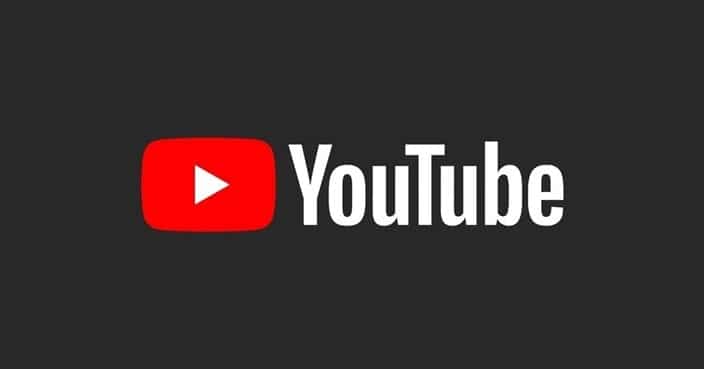
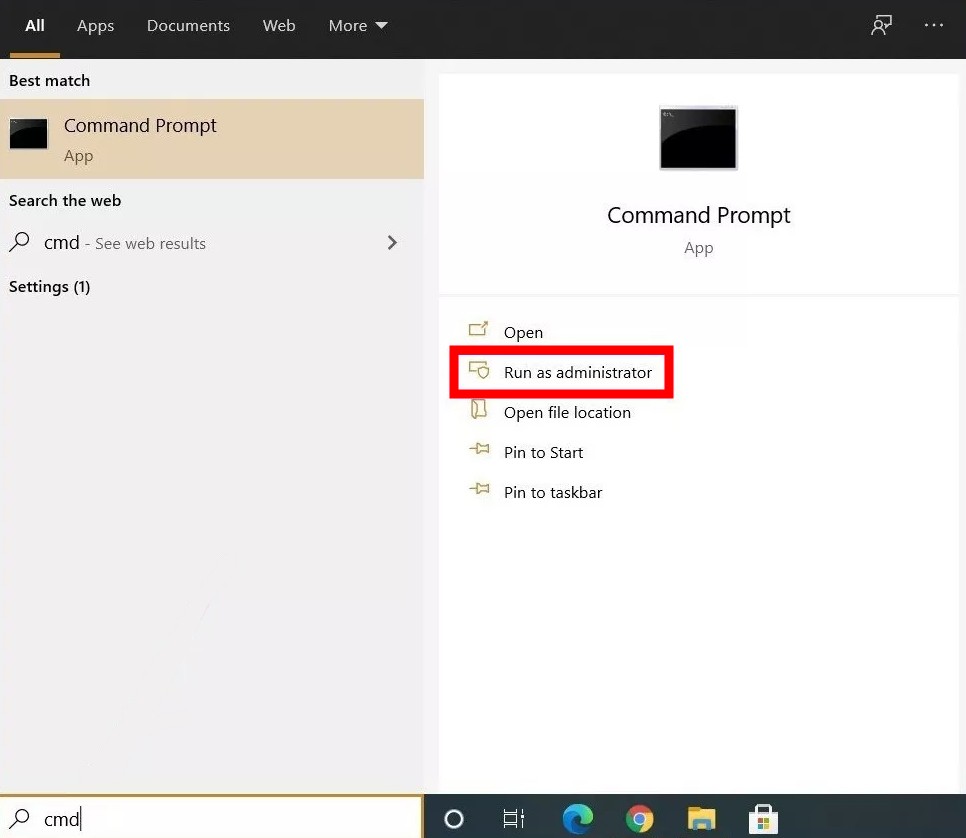

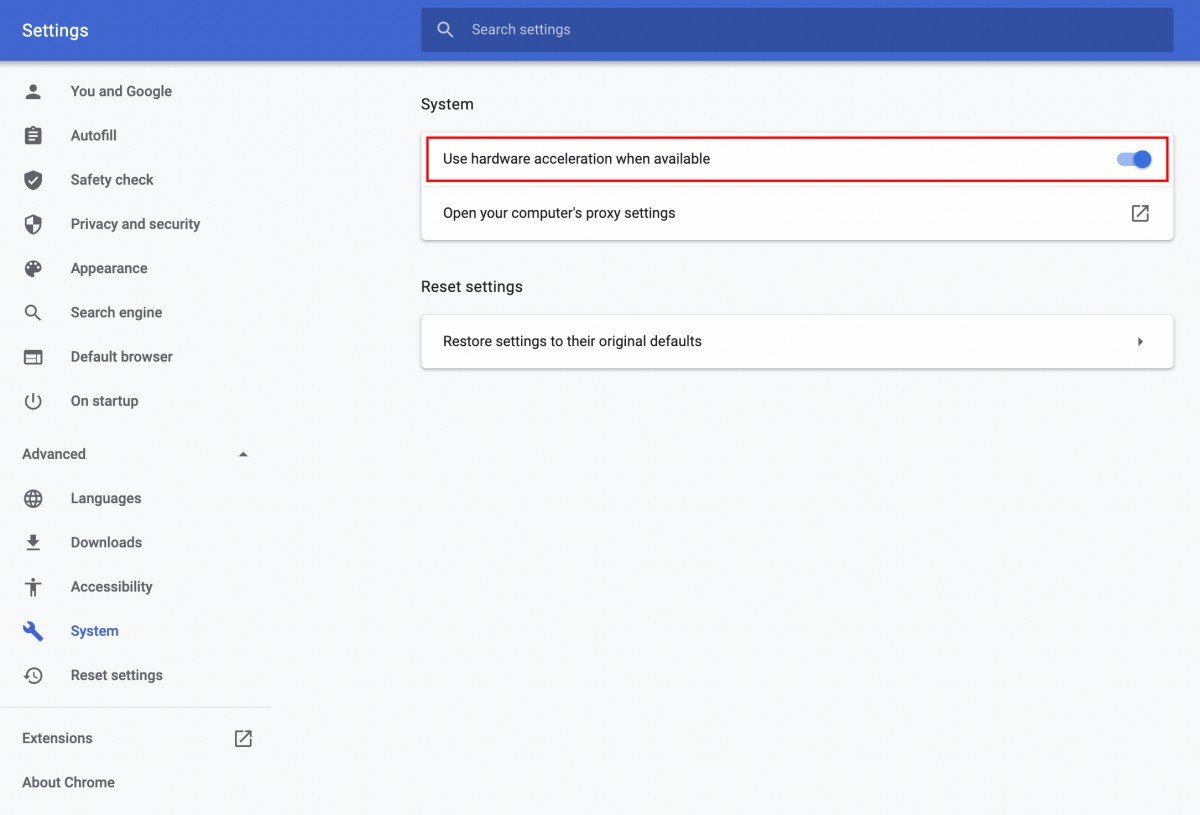
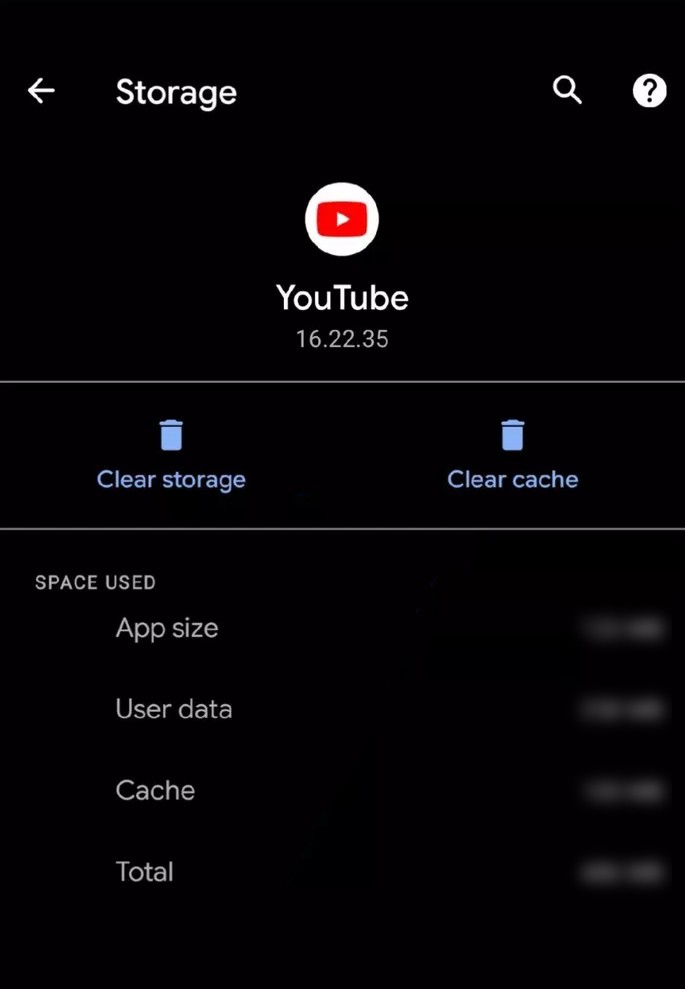
![[Arbetar] 5 sätt att fixa Bluetooth fungerar inte på Android -problem](https://www.neuf.tv/wp-content/uploads/2021/01/Untitled-design-768x432.jpg)